©
Б.З. Кантор
Фотостудия на столе
Минерал - объект
для фотографирования хотя и специфичный, но удобный:
лежит себе и лежит, возись с ним сколько угодно. Не
нужно ни оперативности репортажа, ни психологизма
портрета, ни удачного расположения облаков, которого
ждет не дождется пейзажист. Минерал - даже не натюрморт:
нет надобности составлять композицию из нескольких
предметов. И он красив! Сама природа велит передать на
снимке его красоту. Для этого нужно хорошее знание
минералов, эстетический вкус и, конечно, владение
фотографическим ремеслом.
~~~~~~~~~~~~~~~~~~~~~~~~~~~~~~~~~~~~~~
Технических требований к снимку минерала всего одно:
чтобы был похож на оригинал и узнаваем зрителями.
Зритель, однако, и рассматривает, и видит этот оригинал
иначе, чем фотокамера. Зритель способен воспринимать
объемность и различать гораздо больше оттенков яркости и
цвета; он может рассмотреть минерал со всех сторон и при
разном освещении. Фотограф же предъявит зрителям одну
единственную сторону образца, уповая на иллюзию
объемности и верную передачу цвета, формы, прозрачности
и блеска кристаллов, фактуры поверхностей, важных
деталей. И этого в самом деле достаточно, чтобы
сформировать зрительный образ минерала.
Притом съемка - лишь часть дела. Отснятые кадры -
ценнейший, иногда неповторимый, но, тем не менее, сырой
материал. Снимок нужно отредактировать, «довести до
кондиции». Иной раз работа на компьютере в графическом
редакторе (чаще всего Adobe Photoshop) длится часами, но
для цифровых снимков, а также сканированных изображений
она столь же необходима, как печать с негатива - в
пленочной фотографии.
Но вернемся к съемке. Как снимать минералы в домашних,
непрофессиональных условиях?
Начнем с того, чего делать не следует. Не следует
приниматься за съемку в состоянии утомления: усталость
рассеивает внимание и притупляет требовательность как
раз тогда, когда требуется максимальное сосредоточение.
Результат получается соответственный.
Еще одно «не» касается крупных штуфов. Гиганты эффектно
смотрятся в музее, но на книжной и журнальной странице,
в домашнем фотоальбоме выглядят куда более скромно.
Присмотревшись к публикациям, нетрудно заметить, что
опытные фотографы предпочитают иллюстрировать книги и
журналы в основном образцами не более «кабинетного»
размера (10-12 см), отдельными фрагментами и небольшими
кристаллами, которые можно изобразить в натуральную
величину или с увеличением, и даже микромаунтами.
Чем снимать? Если от случая к случаю - тем, что есть.
Для постоянных занятий желательно обзавестись зеркальной
фотокамерой, макрообъективом и осветительными приборами.
Режим «макро» поддерживается и «псевдозеркалками» и даже
компактными камерами с несменными зум-объективами, но
только в широкоугольном положении, так что изображение
получается слишком мелким. Из «зеркалок» подойдет любая,
хотя технические преимущества более «продвинутых», а
значит, и более дорогих камер позволяют, как всегда,
рассчитывать на лучшие результаты. Обязательные
требования - поддержка сменной оптики и файлового
формата RAW.
Что касается макрообъектива, то вещь это недешевая, но
по совокупности показателей лучшая альтернатива
обычному объективу с удлинительными кольцами или
насадочными лин-зами. Неплохой выбор - макрообъективы
фирмы Sigma серии EX, выпускаемые для зеркаль-ных камер
ведущих производителей (Canon, Nikon, Pentax, Sigma,
Sony). Будучи на 25-30% дешевле собственной продукции
этих фирм, они дают высококачественное изображение в
масштабах до 1:1, допускают глубокое диафрагмирование,
хорошо «держат» встречный свет. В домашней фотостудии
желательно иметь два макрообъектива, с фокусными
расстояниями 50 и 100-105 мм.
Простенькая самоделка - цилиндрическая бленда из черной
бумаги или картона избавит от паразитных засветок.
Поскольку съемка ведется при малых относительных
отверстиях, бленду можно сделать достаточно длинной - 5
-7 см.
Труднее всего со средствами освещения, в особенности
рассеянного. Профессиональные осветительные приборы
дороги и занимают много места, и любители обычно
пользуются самодельными осветителями. Иногда можно
получить хорошие результаты при рассеянном солнечном
свете из окна, тщательно подобрав положение образца и
подсветив его со стороны камеры листочком белой бумаги
или алюминиевой фольги (фото 1, а и б).

Фото1.
Сноповидный кристалл апофиллита, длина 4 см, с
кристаллами стильбита. Джалгаон, Индия; а
- снимок при нескольких
искусственных источниках света, б -
снимок при свете из окна днем в пасмурную погоду, с
подсветкой от камеры листом белой бумаги.
----------
Но в большинстве случаев не обойтись без нескольких
независимых приборов искусственного света. Изредка
случаются неприятные сюрпризы, когда цвет минерала
оказывается недоступным для правильной передачи. Так,
при некоторых источниках света не удается адекватно
передать окраску вивианита, манган-аксинита, зеленого
адамина. Но как правило, удается приспособиться к
обычным «бытовым» источникам, правильно настроив баланс
белого фотокамеры.
 В
домашней фотостудии удобны «энергосберегающие»
люминесцентные лампы мощностью 11-13 Вт, эквивалентные
по светоотдаче 60-75-ваттным лампам накаливания.
Относительно большая поверхность свечения излучает менее
резкий свет, а на малом расстоянии такая лампа может
даже служить миниатюрной световой панелью.
Люминесцентные лампы почти не нагреваются, не обжигают
рук и позволяют использовать простые рассеиватели –
гильзы из белой бумаги, надеваемые прямо на лампу. Важно,
чтобы все лампы были одной и той же марки и цветовой
температуры. Поскольку об инерционности
энергосберегающих люминесцентных ламп обычно ничего не
известно, во избежание недоразумений выдержки при съемке
не должны быть короче 1/30 секунды. По спектральным
характеристикам «энергосберегающие» лампы небезгрешны,
как и другие непрофессиональные источники искусственного
света; но цветовые смещения обычно невелики и поддаются
коррекции программными средствами (Кантор, 2006). В
большинстве случаев достаточно 3-4 осветителей (фото 2),
включаемых в сеть через тумблеры миниатюрного пульта
управления. Создать нужное светотеневое решение
помогут подсвечивающие экраны из алюминиевой фольги и
белой бумаги.
В
домашней фотостудии удобны «энергосберегающие»
люминесцентные лампы мощностью 11-13 Вт, эквивалентные
по светоотдаче 60-75-ваттным лампам накаливания.
Относительно большая поверхность свечения излучает менее
резкий свет, а на малом расстоянии такая лампа может
даже служить миниатюрной световой панелью.
Люминесцентные лампы почти не нагреваются, не обжигают
рук и позволяют использовать простые рассеиватели –
гильзы из белой бумаги, надеваемые прямо на лампу. Важно,
чтобы все лампы были одной и той же марки и цветовой
температуры. Поскольку об инерционности
энергосберегающих люминесцентных ламп обычно ничего не
известно, во избежание недоразумений выдержки при съемке
не должны быть короче 1/30 секунды. По спектральным
характеристикам «энергосберегающие» лампы небезгрешны,
как и другие непрофессиональные источники искусственного
света; но цветовые смещения обычно невелики и поддаются
коррекции программными средствами (Кантор, 2006). В
большинстве случаев достаточно 3-4 осветителей (фото 2),
включаемых в сеть через тумблеры миниатюрного пульта
управления. Создать нужное светотеневое решение
помогут подсвечивающие экраны из алюминиевой фольги и
белой бумаги.
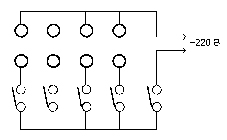
Но вот, наконец, все готово, и
остается настроить фотокамеру. Чувствительность
устанавли-ваем невысокую, чтобы по возможности снизить
шумы. Предпочтительно использовать формат RAW, для чего
на компьютере должен быть установлен RAW-конвертер.
Далее на-страиваем баланс белого на используемый свет.
Для съемки в формате RAW можно выста-вить баланс по меню
камеры (например, выбрав «Auto») и в дальнейшем уточнять
его в процессе конвертирования каждого файла. Для съемки
в формате JPEG или TIFF делаем предустановку (Custom
Preset) для данных источников света согласно инструкции
пользователя ка-меры и уточняем ее по лучшему из серии
пробных снимков. В качестве тест-объекта подойдет
образец светлых тонов, на которых лучше выявляются
примесные «паразитные» цвета, на белом фоне
(фото 3).
 Перед
съемкой необходимо отключить общее освещение и в дневное
время занавесить окна. Лучшим будет тот снимок, где на
изображении белого фона совпадают или наиболее близки
друг к другу показатели RGB в палитре Info Фотошопа и
отсутствуют паразитные оттенки. Выявляем их командой
Image>
Adjustments>
Hue/Saturation…
(Изображение>Коррекция>Цветовой тон/Насыщенность), выводя в крайнее правое положение
бегунок «Насыщенность» для каждого из подозреваемых
цветов. Полученные настройки действительны при
дальнейшем использовании данных источников света.
Перед
съемкой необходимо отключить общее освещение и в дневное
время занавесить окна. Лучшим будет тот снимок, где на
изображении белого фона совпадают или наиболее близки
друг к другу показатели RGB в палитре Info Фотошопа и
отсутствуют паразитные оттенки. Выявляем их командой
Image>
Adjustments>
Hue/Saturation…
(Изображение>Коррекция>Цветовой тон/Насыщенность), выводя в крайнее правое положение
бегунок «Насыщенность» для каждого из подозреваемых
цветов. Полученные настройки действительны при
дальнейшем использовании данных источников света.
----------
Фото
3. Кристалл апофиллита, 2 см,
включение в кальците. Р.
Подкаменная Тунгуска, р-н Туры. Образец М. Мурашко.
Как правило, вследствие глубокого диафрагмирования
объектива съемка идет при относительно длинных выдержках,
чреватых «шевеленкой» из-за сотрясения камеры при
нажатии на спусковую кнопку. Чтобы избежать этого,
приготавливаем устройство дистанционного спуска или
устанавливаем на камере режим спуска затвора встроенным
таймером («автоспуском»). В более дорогих камерах
устранена возможность сотрясения от толчка зеркала в
момент съмки.
Приступаем к съемке. Образец берем
в руки в нитяных перчатках, чтобы не оставить следов
пальцев. Предварительно выбираем подлежащую съемке
сторону или фрагмент, ракурс и варианты светотеневого
решения под настольной лампой и укрепляем образец на
подставке. Устанавливаем камеру на штатив и начинаем «ставить
свет», то есть манипулировать осветителями, чтобы
создать требуемый светотеневой рисунок и выделить нужные
подробности.
Едва ли не главная трудность -
правильное выравнивание освещения. Яркость бликов от
кристаллических поверхностей приглушаем, изменяя угол
падения лучей света и используя рассеиватели. Нужно
помнить, что сейчас вы видите обманчивую картину, ибо
фотокамере недоступны те тональные контрасты, с которыми
легко справляется зрение. Если человек с нормальным
зрением различает детали в тенях и светах при отношении
минимальной и максимальной яркостей до 1:16000, что
составляет 12 - 14
EV (экспозиционных ступеней),
то лучшим цифровым фотокамерам доступен динамический
диапазон лишь до 1:300 (8 EV).
Поэтому естественное стремление воспроизвести на снимке
яркий и контрастный светотеневой рисунок чаще всего
приводит к ошибкам. Света, выходящие за пределы
динамического диапазона, превращаются в мешанину пустых
белых пятен, а в тенях возникают глухие провалы.
Проблема осложняется тем, что передаточная
характеристика цифровой фотокамеры содержит резкий (по
сравнению с пленкой) переход в область насыщения светов.
В то же время в области теней кривая имеет гораздо более
плавную форму. По этой причине в цифровой фотографии, в
отличие от пленочной, передержки опаснее недодержек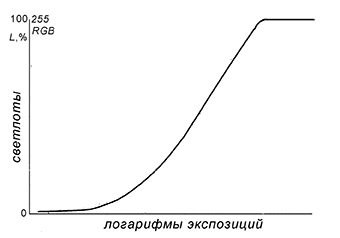 .
Если недодержанный кадр еще удается «вытянуть»
программными средствами, то передержанный как правило
приходится выбраковывать. Гистограмма передержанного
снимка имеет на правом краю значительный уступ; на
мониторе камеры пересвеченные области отмечаются
миганием или красным цветом. Поскольку цифровая
фотография не требует расходных материалов, есть смысл
дублировать снятый кадр с экспозиционными поправками от
-0.3 EV до -1.0
EV и потом из полученных
кадров выбрать самый удачный.
.
Если недодержанный кадр еще удается «вытянуть»
программными средствами, то передержанный как правило
приходится выбраковывать. Гистограмма передержанного
снимка имеет на правом краю значительный уступ; на
мониторе камеры пересвеченные области отмечаются
миганием или красным цветом. Поскольку цифровая
фотография не требует расходных материалов, есть смысл
дублировать снятый кадр с экспозиционными поправками от
-0.3 EV до -1.0
EV и потом из полученных
кадров выбрать самый удачный.
---------------
Рис.2.
Передаточная характеристика цифровой фотокамеры
---------------
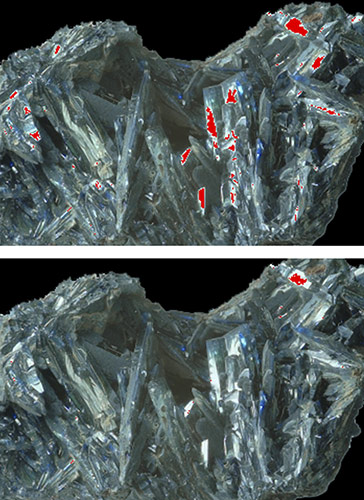
Но и это не всегда достигает цели. На фото 4 некоторые
области изображения оказались пересвеченными, о чем
камера сигнализировала, выделив их на мониторе красным
цветом (верхний снимок). Дублирование снимка с
двукратной недодержкой (-1.0 EV) не принесло желаемого
результата, одновременно ухудшив деталировку теней. Лишь
расширение динамического диапазона на две экспозиционные
ступени позволило почти полностью устранить передержку
светов (нижний снимок). Однако расширение динамического
диапазона поддерживают далеко не все фотокамеры, поэтому
при съемке необходимо позаботиться о тщательном
выравнивании освещения. Как минимум, яркость крупных
бликов следует уменьшить настолько, чтобы в видоискателе
просматривалась фактура соответствующих поверхностей.
--------------
Фото 4. Вивианит,
ширина 4 см. Камышбурунское м-е, Керченский п-ов, Крым
---------------
Заботы о фоне отложим до стадии
компьютерной обработки. При съёмке важно лишь, чтобы
объект проецировался на тонально контрастные предметы -
это облегчит будущую замену фона. В принципе для тёмных
образцов достаточно иметь лист белой бумаги и лист
чёрной - для светлых.
Случается, что осветительных приборов не хватает и,
несмотря на все ухищрения, не удается
добиться удовлетворительного светотеневого решения. В
таких случаях приходится идти на комбинирование
светотеневой картины из 3 - 4
заготовок, реализующих световое решение по частям. Во
время съемки всей серии
необходима полная неподвижность образца и камеры. Снимки
совмещаются в окне графического редактора, а до этого не
подлежат никаким процедурам. Способ поясним на примере.
Предполагается, что RAW-файлы уже конвертированы в один
из доступных Фотошопу форматов.

---------------
Фото 5. Гематит,
ширина 7,5 см. Коршуновское м-е. Образец В. Левицкого.
---------------
Сросток кристаллов гематита (фото 5) сфотографирован при
трех источниках света. Объект оказался довольно сложным,
и то, что вы видите на фотографии, -
это плод кропотливого труда по созданию комбинированного
изображения. Из нескольких кадров, сделанных с одной и
той же диафрагмой и при одном и том же положении камеры
и образца, но с несколько разным освещением, было
отобрано три (фото 6, 7, и 8).
Плохо проработанные области
указаны красными стрелками, хорошо проработанные
- зелеными.
 Фото 6.
Фото 6.
 Фото 7.
Фото 7.
 Фото 8.
Фото 8.
На фото 6 достаточно хорошо проработан весь образец,
кроме нижних граней и входящего угла на сдвойникованном
среднем кристалле. При съемке на
высвечивание этих частей пришлось отвести по отдельному
кадру.
Работать будем в палитре и
Layers
(Слои). Для отмены ошибочных шагов в окно
Фотошопа выводим также палитру
History
(История).
Открываем фото 6, а поверх него -
копию фото 7. Теперь фото 6 образует
Background
(Задний план), а фото 7
- Layer 1.
Проверяем, совместились ли изображения. В палитре
Layers
(Слои) активируем
Layer 1 и
уменьшаем
Opacity
(Непрозрачность) до 50-30%, чтобы был виден и
нижний слой. При необходимости сдвигаем верхнее
изображение до полного совмещения с нижним.
Из верхнего слоя (Layer
1) полученного двухслойного изображения удаляем
лишние части. В нижнем слое
Background
(Задний
план) лучше проработан левый индивид и левая
грань среднего индивида, а также верхняя часть правого
индивида; в верхнем слое
Layer
1 - нижние
грани, обращенные к зрителю. Остальную часть верхнего
слоя тщательно удаляем инструментом
Eraser
Tool
(Ластик), регулируя его размер клавишами «[» и
«]». Прорабатывая границы удаления, увеличиваем
изображение:
Zoom
Tool
(Масштаб) и уменьшаем размер
Ластика.
Масштабировать изображение удобнее колесиком мыши, для
чего заранее в настройках Фотошопа
Edit>Preferences>General…
(Редактирование>Установки>Основные…)
нужно поставить галочку в окошке «Масштабирование
колесиком мыши». После удаления лишних частей
восстанавливаем
Opacity
(Непрозрачность) слоя
Layer
1 до
100%.
Затем аналогичные процедуры проделываем с фото 8, создав
Layer
2. Здесь лучше проработаны входящий угол на
нижнем конце среднего индивида, правая грань этого
индивида и нижняя грань правого индивида. Остальное
осторожно и тщательно удаляем.
На этом можно закончить и свести слои. А можно отложить
сведение и попробовать гармонизировать светотеневую
картину, «поиграв» яркостью и контрастностью каждого
слоя. Доступны также всевозможные эффекты, основанные на
разных режимах смешения слоев в палитре
Layers
(Слои).

--------------
Фото 9. Бесцветный
целестин, кристаллы до 1,2 см длиной. Махув, Польша
---------------
Смешение слоёв можно эффектно
использовать и для создания комбинированного изображения
прозрачного минерала. Так, фотография маленькой друзы
бесцветных кристаллов целестина (фото 9) получена
смешением совместимых фото 10, а и б, в
режиме
Overlay (Перекрытие). Чтобы сделать такую же
фотографию обычным способом, потребовалось бы удвоить (в
данном случае до восьми) число осветителей, которые даже
негде было бы разместить на «съемочной площадке».

------------
Фото 10, а и б
---------------
Всё это можно сделать и в режиме
«мультиэкспонирования», но при этом нет возможности
управлять яркостью и контрастностью отдельных частей
изображения и режимами смешения.
Качество полученного изображения зависит от чувства меры
и вкуса фотографа, знания минералов и того, что
коллекционеры называют «пониманием камня». Разумеется,
приемы комбинирования изображений не всегда уместны,
если фотография предназначается для публикации строго
научного характера.
Далее на очереди обычные процедуры редактирования снимка.
Вернемся к примеру с гематитом (фото 5). Сначала
освобождаем снимок от случайного фона, чтобы получить
возможность работать только с изображением объекта, а
затем снабдить его подходящим фоном по собственному
выбору. Объект можно отделить от фона с помощью
процедуры фильтра
Extract… (Извлечь…),
требующей значительного опыта и, как правило, тщательной
обработки краев изображения.
Более надежна «рутинная»
процедура «обтравки». Выделяем фон с окончательной
доводкой в режиме
Edit in Quick Mask Mode
(Быстрая маска),
выделение инвертируем, забираем выделенное изображение
объекта в буфер обмена:
Edit>Cut
(Редактирование>Вырезать),
оставшуюся часть изображения удаляем:
Select>All
(Выделение>Все), клавиша
Delete,
и вставляем изображение объекта обратно:
Edit>Paste
(Редактирование>Вклеить). При этом
в файле сохраняются метаданные, в том числе условия съемки.
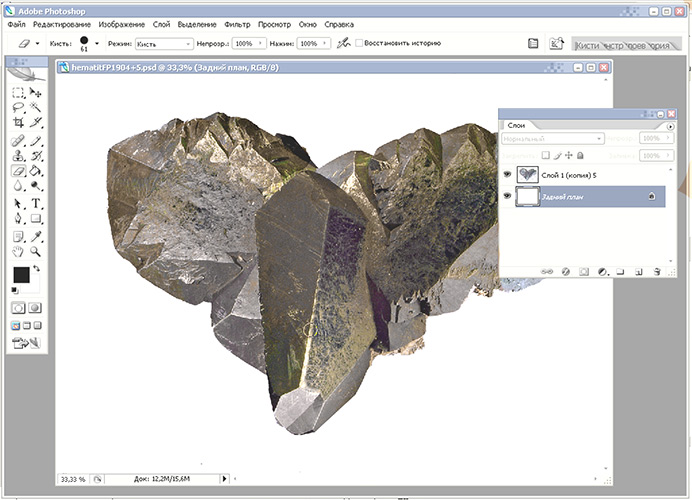
-----------
Фото 11
---------------
В результате снова получается двухслойное изображение,
где нижний слой - пустующее пока место будущего фона, а
в верхнем находится только изображение минерала (фото
11), в данном случае нуждающееся в тональной и цветовой
коррекции. Тональные и цветовые нюансы отслеживаются
лучше, если предварительно залить фоновый слой черным
цветом (окончательному созданию фона это не
помешает). Если изображение образца занимает весь кадр (фон
отсутствует), то одним или двумя нажатиями клавиши
F фон окна
Фотошопа делаем чёрным или
нейтрально-серым.
Общепринятый метод тональной коррекции по белой и черной
точкам (Келби, 2007; Мураховский, Симонович, 2004) хорош,
то есть эффективен, универсален и обратим, но я
предпочитаю сначала по возможности вытянуть детали в
глубоких тенях и слишком ярких светах:
Image>Adjustments>Shadow/Highlight…
(Изображение>Коррекция>Света/Тени…).
В разделе
Shadow
(Тени) верхний бегунок
Amount
(Количество) передвигаем в крайнее правое
положение (100%),
а бегунок
Tonal Width
(Ширина тонового диапазона) -
в крайнее левое, после чего медленно передвигаем его
вправо, пока не проявятся детали в самых тёмных
частях снимка. Достигнутый эффект при надобности
ослабляем, сдвинув верхний бегунок влево. Светá же
нашего снимка достаточно богаты деталями и не нуждаются
в коррекции.
Затем производим общую тональную коррекцию обычными
средствами
Levels
(Уровни),
Curves
(Кривые), по белой и черной
точкам; контрастность и яркость изображения доводим до
нужного уровня.
Переходя к цветовой коррекции, прежде всего избавляемся
от паразитных цветов (способ их выявления описан выше).
Если этого недостаточно, можно попробовать изменить
оттенок и/или яркость цвета так, чтобы он не был заметен
на снимке.
Фотошоп предлагает разные средства цветовой коррекции.
Для начала пробуем самое простое -
Image>Adjustments>Photo
Filter
(Изображение>Коррекция>Фотофильтр).
В диалоговом окне из выпадающего меню
выбираем
Cooling Filter
(80), поскольку наш снимок страдает некоторой
«бронзовостью». В данном случае достаточно 12-15%-го
фильтра.
На заключительном этапе усиливаем резкость изображения
(в чем нуждается большинство цифровых фотографий). Из
нескольких известных способов я лично отдаю предпочтение
«выскочастотному» методу с использованием фильтра
High
Pass (Цветовой контраст):
- палитру
Layers (Слои)
вытаскиваем в окно Фотошопа;
- слой изображения активируем и дублируем (Ctrl+J);
- полученную копию обесцвечиваем:
Image>Adjustments>Desaturate
(Изображение>Коррекция>Обесцветить);
- в палитре
Layers (Слои)
выбираем режим смешения
Overlay (Перекрытие);
-
Filter>Other>High
Pass
(Фильтр>Другие>Цветовой
контраст). Параметр
Radius, регулируемый бегунком, должен быть
минимальным (обычно 0,5-1,7), при котором нужные детали
изображения только начинают различаться. Если после
команды на выполнение
OK (Да)
достигнутый эффект недостаточен, резкость усиливаем
повторным копированием слоя один или несколько раз. Не
следует излишне повторять копирование, т.к. в
изображении могут появиться трудно устраняемые шумы;
- выключаем нижний фоновый слой, даем команду
Merge Visible
(Объединить видимые) и снова включаем нижний
слой. Теперь можно приступить к созданию фона.
Создание фона - дело вкуса и, с
другой стороны, зависит от назначения снимка. Для
научной публикации уместна сплошная черная или
нейтрально-серая заливка, для художественной
- создание линейного или
кругового градиента, который затем можно растянуть,
окрасить в тот или иной цвет и т.д. До момента
окончательного сведения слоев объект можно перемещать
относительно светового пятна на фоне. Примеры решения
фона приведены на фото 12 - 14.

---------------
Фото 12. Кристалл
аквамарина, высота 11,5 см, на альбите. Шенгус,
Пакистан. FinePix S5 Pro, расширенный динамический
диапазон, объектив Sigma EX macro 2.8/50mm, ISO 100, f/22,
1/8 сек. Образец компании «Русские минералы»
---------------

Фото 13.
Сферокристалл сфалерита, ширина 4,8 см. Дальнегорск.
FinePix S5 Pro, Sigma EX macro 2.8/50mm, ISO 100, f/22,
1 сек.

Фото
14. Сферокристалл барита, диам. 8 см. Белореченское
м-ние. Образец В. Левицкого. FinePix S5 Pro, Sigma EX
macro 2.8/50mm, ISO 100, f
/32, 1/4 сек.
Иногда снимок нуждается в ретуши: устранении небольших
пятен грязи, вовремя не удаленной с образца, заделки
мелких дефектов и т.п.
В завершение редактирования снимок кадрируем и сохраняем
в нужном формате.
Все фотографии за исключением фото 1, б выполнены
при люминесцентном освещении с цветовой температурой
4200 К, конвертированы в программе Hyper-Utility 3 и
отредактированы в Adobe Photoshop CS2.
• Литература
Кантор Б.З. Фотография
при люминесцентном свете // «Химия и жизнь – XXI век»,
2006, сс. 40-42.
Келби С. Обработка
цифровых фотографий в Adobe Photoshop CS2. М., СПб.,
Киев: Вильямс, 2007, 471 с.
Мураховский В., Симонович С. Секреты
цифрового фото. М., СПб.: Питер, 2004, 144 с.
Scovil J.A. Photographing
Minerals, Fossils, and Lapidary Materials. Tucson:
Geoscience Press, 1996. 224 p.
•
Фотографии:
©
Б.З. Кантор, Copyright 2008

